5 ferramentas para aproveitar a quarentena e tratar dos problemas do seu computador
A ideia é estar ocupado nesta quarentena obrigada pelo coronavírus. Assim, pode aproveitar o tempo para fazer trabalhos de manutenção e otimização do seu computador. Para isso vamos deixar 5 ferramentas para o ajudar. Estas aplicações procuram resolver alguns dos mais comuns problemas que os computadores com Windows atualmente enfrentam.
Visto que tempo não falta, que tal limpar, remover e organizar o seu PC? Não tem nada que saber, são aplicações "faça pela sua mão".
Hoje vamos deixar 5 sugestões de ferramentas GRATUITAS, umas nativas e outras de terceiros, para que o utilizador possa fazer uma manutenção ao seu computador com Windows. São aplicações simples de usar para otimizar o seu disco, limpar o que não precisa das instalações que fez, remover espaço ocupado sem sentido e muito mais.
1 - System file Check
Provavelmente o seu computador poderá estar com algum problema e certas funções do Windows não estão a desempenhar um trabalho conciso ou estão mesmo a falhar. Sem demoras, um passo que poderá fazer, tirando proveito de uma ótima ferramenta do sistema operativo, é executar o System file Check.
Esta aplicação irá procurar os ficheiros importantes do sistema e validar a sua integridade. Assim, para executar esta ferramenta, abra a janela da Linha de Comando.
Mas como chego lá? Para ser fácil, na caixa de pesquisa do seu Windows escreva o cmd.exe e irá aparecer a app nos resultados à esquerda. Nesse ícone que vai aparecer, clique com o botão direito do rato e escolha a opção EXECUTAR COMO ADMINISTRADOR.
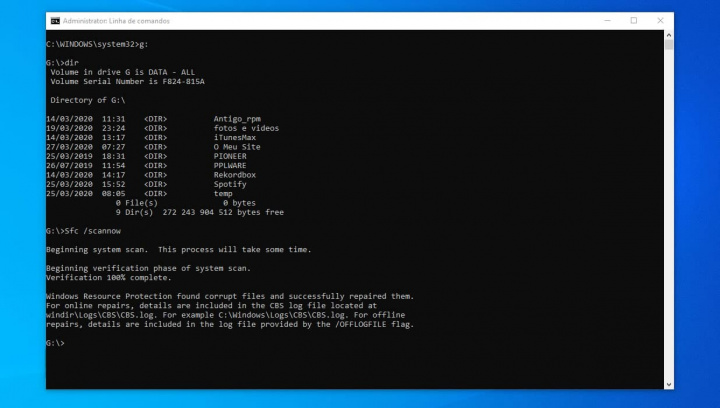
Na imagem corremos o comando mas escolhemos uma drive diferente. No entanto, se quiser aplicar esta ferramenta ao disco principal, basta correr o Sfc /scannow
Agora que está já na linha de comandos, execute então o comando Sfc /scannow.
Este é uma das várias opções específicas disponíveis no comando sfc, que ao executarmos na linha de comandos irá invocar o Verificador de Ficheiros do Sistema. Apesar de se poder fazer muitas coisas diferentes com o comando, sfc/scannow é a opção mais comum de usar o comando sfc.
O Sfc /scannow inspecionará todos os ficheiros importantes do Windows no seu computador, incluindo os ficheiros DLL. Se o Verificador de Ficheiros do sistema encontrar um problema com qualquer um desses ficheiros protegidos, ele será substituído.
Este é o ponto de partida para otimizarmos o desempenho da nossa máquina.
2 - TreeSizeFree
Agora que já tratamos da mecânica do sistema operativo, era importante tratar do armazenamento que temos no nosso disco. Seguramente temos muitos ficheiros guardados que não precisamos, são uma carga inútil para o sistema. As ferramentas nativas aqui ficam um pouco aquém. Para isso, uma dica "da velha guarda" podemos usar uma ferramenta que mostra tudo ao pormenor.
Esta ferramenta permite-nos saber, por exemplo, qual o diretório ou sub-diretório que mais espaço ocupa, cria uma mapa 2D e 3D da alocação dos ficheiros, disponibiliza vários filtros, entre muitas outras informações.
É fantástica para descobrir onde estão aqueles ficheiros que o tamanho geral do espaço ocupado diz termos... mas que não sabemos onde está. Como dica final, não se esqueçam que devem EXECUTAR COMO ADMINISTRADOR.
3 - Driver Booster
Pois bem, temos os ficheiros devidamente tratados e corrigidos, o espaço em disco já sem lixo de há anos. Que tal agora tratarmos de atualizar os drivers dos componentes que temos a funciona com o nosso Windows?
Quantas vezes não se debateu já com problemas de som com pouca qualidade, imagem do ecrã que vibra e incomoda os nossos olhos, e outros dispositivos que não funcionam como deviam?
É aqui que devemos pensar que o problema deverá estar no firmware que suporta esses dispositivos e que os faz funcionar em condições. Nesse sentido, podemos usar o Driver Booster que é capaz de solucionar problemas como estes (e muitos outros) através da atualização de mais de 3 000 000 drivers de dispositivos e componentes de jogos disponíveis.
Segundo os programadores desta solução gratuita, a ferramenta usa os drivers descarregados diretamente do site do fabricante, e foram aprovados ambos pelo teste WHQL da Microsoft. Esta app tem uma versão paga que poderá ser suficiente.
4 - MemTest86
Se até agora estivemos a tratar do corpo, vamos agora tratar da alma do seu computador. Há muitas e boas ferramentas, mas não vamos inventar. Conforme já temos vindo a falar nesta app, ela é simples de usar e oferece dados certeiros sobre o estado da RAM da sua máquina.
O MemTest86 é uma ferramenta tão simples quanto útil que efetua, com precisão, as mais diversas análises à memória RAM do nosso PC na descoberta de eventuais erros. Apesar de ser um programa que apareceu há muitos anos, continua a ser atualizado de forma a não falhar nos seus relatórios e permite testar com fiabilidade o hardware mais recente, seja de arquitetura de 32 ou 64 bits.
O processo não tem nada que saber. Assim, para dar início ao processo, descarregue e descompacte o ficheiro memtest.zip. Execute o memtest.exe e feche todos os programas que estão abetos no seu Windows. Isso fará com que a memória seja libertada. Quando a janela de boas-vindas aparecer, clique em OK.
5 - Open Hardware Monitor
Não tenhamos dúvidas de que o confinamento está para durar e o tempo quente está próximo. Nesse sentido, não estranhe se o seu computador, que em casa está a trabalhar muito mais, sofra de febre. Calma, não é vírus, pelo menos não o que está a pensar. Pode é faltar alguma manutenção interna. Mas para tirar isso a limpo, a nossa sugestão foca-se na ferramenta Open Hardware Monitor.
A ferramenta Open Hardware Monitor é um software de código aberto gratuito que monitoriza os sensores de temperatura, velocidade do ventilador, tensão, carga e velocidade do processador de um computador.
Conforme é referido, esta app suporta a maioria dos chips de monitorização de hardware encontrados nas boards atuais. A temperatura do CPU pode ser vigiado com a leitura dos sensores de temperatura central dos processadores Intel e AMD.
Além dos chips GPU, este software vigia os sensores das placas de vídeo ATI e Nvidia, bem como a temperatura do disco rígido SMART. Os valores conseguidos podem ser exibidos na janela principal, num gadget personalizável da área de trabalho ou nos ícone de sistema, ao pé do relógio. O software Open Hardware Monitor gratuito e pode ser usado no Microsoft Windows XP / Vista / 7/8 / 8.1 / 10 de 32 e 64 bits e em qualquer sistema operativo Linux baseado em x86. Esta app não requer instalação.
Download Open Hardware Monitor
Portanto, feitos estes passos, a sua máquina seguramente vai estar mais rápida, mais leve e pronta para enfrentar os duros dias de quarentena que ainda teremos pela frente.
Leia também:
Este artigo tem mais de um ano


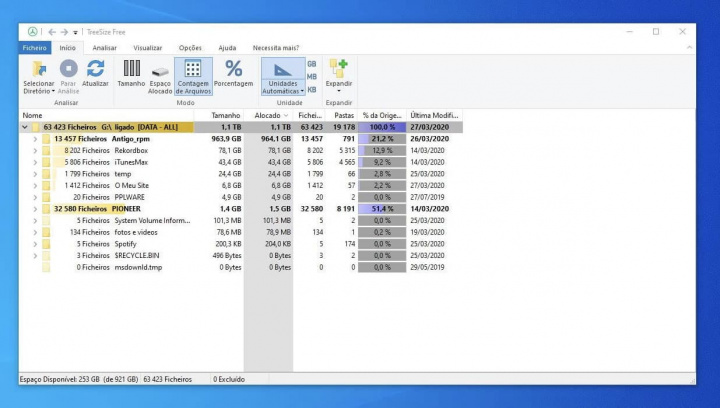

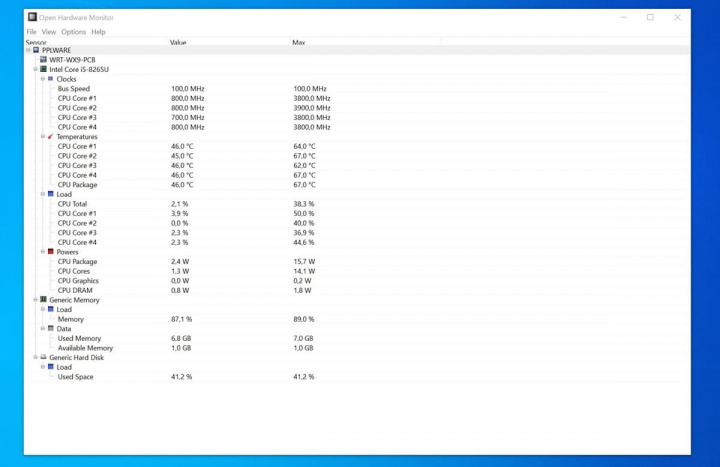























O Driver Booster é uma boa ferramenta na versão paga…mas a versão trial apenas dá “direito” a atualizar dois drivers diretamente. E para desinstalar é um problema porque mesmo depois da desinstalação com o “Revo Uninstaller” fica no PC a “colher” dados em segundo plano. Só uma limpeza com o “AdwCleaner” resolve o problema em definitivo…
Obrigado !
Pelo meu ver o melhor é passar de Windows para Linux, quem não está habituado a usar os terminais de comandos do Linux há variações mais básicas e intuitivas para os usuários menos experientes. Com o Linux é muito mais fácil proceder às actualizações do computador através de comandos como “sudo apt-get update” ou “sudo apt-get upgrade” (são comandos diferentes) mas na maioria das drivers ele actualiza porque as drivers no Linux estão directamente ligadas ao seu kernel, quando este é actualizado elas actualizam também, se não os utilizadores podem sempre usar as ferramentas que vêm com o linux para a actualização de drivers. Infelizmente tanto o Windows como o MacOS são closed source só as empresas é que desenvolvem os sistemas operativos. Enquanto que no Linux os sistemas operativos são mantidos por engenheiros informáticos de todo o mundo e claro open source.
Ou entao esquecer essa bagunça toda do seculo passado e comprar um Mac
Nem todos precisam ou querem um Mac. E um Mac não serve a todos, assim como um Windows não serve a todos. Agora, quem tem um Windows pode usar estas ferramentas para fazer uma “faxina” geral 😉 Eu já fiz!
Gostei Sr. Vitor M.! 😉
Subiu um ponto! 😀
Ya… Um mac nunca da problemas lol
Sou utizador de mac e acredita que da varios problemas
quero ver o teu mac a rodar o software que as universidades vao comecar a usar para algumas frequecias online…enfim enfiem se num buraco e nao saiam de la
Entre Windows, MacOS ou Linux. mil vezes Linux
Eu queria era um programa que me organize fotos e vídeos e detecte duplicados. Quando fazemos backup do telefone vêm fotos da galeria e do Whatsapp repetidas e é uma treta se quisermos organizar as coisas como deve ser!
Também temos. https://pplware.sapo.pt/software/3-aplicacoes-ficheiros-duplicados-windows/
Aliás, sobre esse tema temos artigos desde 2005, salvo erro. Qualquer dúvida, dispõe.
Esses programas são aceites pela Microsoft?
De eferir que o ccleaner está na mesma gama de alguns desses recomemdados e já faz parte da lista negra…
Deixo esta recomendação da Intel para analisar drivers:
https://downloadcenter.intel.com/
E porque não haveriam de ser? Funcionam muito bem. A lista negra da Microsoft? O CC não funciona na sua máquina?
Obrigado pela sugestão.
Bos tarde.
Será que alguém me pode aconselhar sobre a compra dw um portátil para um aluno de 13 anos fazer as atividades escolares? Quero um bom portátil rapido e que nao fique obsoleto rapidamente ? Obrigada
Ana
O que acham de um asus F512DA r7avxsb1 processador ryzem 7 3700U ram 12 G ssd 512G
Preço 749.99 euros